
이후 XNUMX 년 이상 윈도우 10 공식적으로 시장에 출시 된 이후로 수많은 사용자가 Microsoft의 운영 체제가 다양한 방식으로 표시하는 엄청난 양의 은밀한 광고에 대해 불평했습니다. 대부분의 경우 다소 위장 된 방식으로 제공되지만 거의 모든 사람에게 여전히 매우 성가신 일입니다.
오늘은이 간단한 튜토리얼에서 간단한 방법으로 설명하겠습니다. Windows 10에서 네이티브 광고를 비활성화하는 방법, Redmond의 응용 프로그램이 우리가 사용하는 응용 프로그램 대신 Microsoft 응용 프로그램과 다른 공격적인 유형의 광고를 사용하도록 권장하므로 다시 돌아올 필요가 없습니다.
이 모든 것에 지치고 Windows 10 시작 화면에 광고가 표시되는 경우 Satya Nadella가 한 번에 실행하는 회사의 새 운영 체제에 대한 모든 기본 광고를주의 깊게 읽고 완료 할 준비를하십시오.
잠금 화면에서 광고를 제거하는 방법

장치에 잠금 화면 광고를 도입 한 최초의 회사 중 하나는 Amazon이었습니다. 장치에 대해 조금 더 지불하면 제거 할 수 있습니다. Microsoft는 Windows 10 잠금 화면을 사용하여 수행했으며 처음부터 경고를 받았지만 거의 아무도 좋아하지 않습니다.
많은 경우 이 화면에서는 유용한 팁이나 궁금한 데이터를 볼 수 있지만 다른 화면에서는 광고가 표시됩니다.. 이러한 유형의 광고를 비활성화하려면 Windows 10 설정으로 이동하여 개인 설정에 액세스하기 만하면됩니다. 일단 거기에서 우리는 잠금 화면을 클릭하고 옵션을 비활성화하면 "잠금 화면에 Windows 10 및 Cortana의 재미있는 사실, 팁 등 표시".
가끔 나타나는 팝업 팁을 비활성화하는 방법
Windows 10이 우리에게 보여주는 것은 이상하지 않습니다. 오른쪽 하단에 표시되는 팝업 형태의 작은 광고 또는 특정 애플리케이션 추천, 어떤 경우에는 적어도 제 경우에는 매우 짜증납니다. 가장 많이 반복되는 것 중에는 Skype를 사용하여 친구 또는 가족과 통신하거나 사용하지 않을 경우 Microsoft Edge에 기회를주기 위해 사용하는 것이 좋습니다.
이러한 유형의 조언을 비활성화하는 것은 매우 간단하며 다시 한 번 Windows 10 구성으로 이동하여 시스템 옵션에 액세스해야합니다.. 알림 섹션을 찾아 마지막으로 옵션을 비활성화해야합니다. "Windows를 사용하는 동안 팁, 조언 및 팁 얻기".
이 섹션을 닫기 전에 흥미로운 가격으로 Office 다운로드를 제안하는 광고를 다른 방법으로 비활성화해야합니다. 동일한 알림 메뉴에서 Get Office 용 응용 프로그램 목록을 확인해야합니다. 찾은 후에는 다시 보지 않으려면 비활성화하십시오.
시작 메뉴에서 추천 앱보기를 중지하는 방법
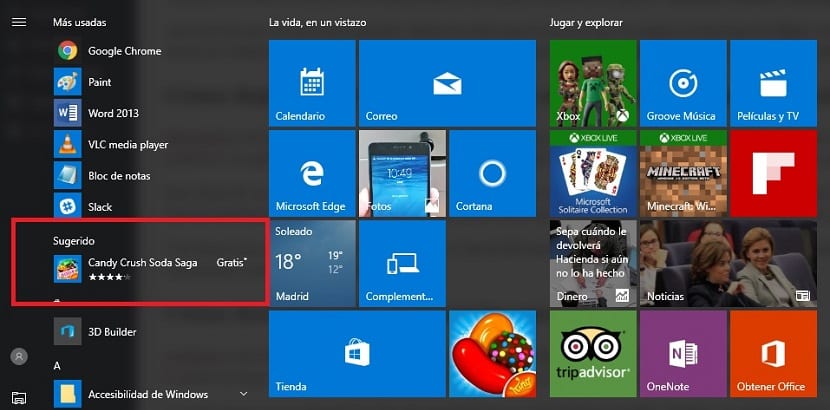
Microsoft는 새로운 Windows 10에 광고를 도입 할 가능성에 제한을 두지 않았으며 침입하기로 결정한 곳 중 하나는 시작 메뉴입니다., 설치하지 않은 애플리케이션을 여러 번 볼 수 있습니다. 그중 하나를 클릭하면 거의 아무도 원하지 않지만 이미 설치했을 것입니다.
이러한 제안 된 응용 프로그램을 보지 않으려면 제안 사항 중 하나를 마우스 오른쪽 단추로 클릭하고 비활성화 할 수 있습니다. 이런 식으로 우리는 모든 종류의 성가신 제안을 비활성화 할 수 있습니다. 응용 프로그램이 설치되어 있지 않은데도 설치되어 있다고 믿을 수 있기 때문입니다.
비활성화하는 더 복잡한 방법은 개인 설정에 액세스해야하는 설정 메뉴를 사용하는 것입니다. 이제 다음과 같은 옵션을 비활성화해야합니다. "시작할 때 가끔 제안 표시".
시작 메뉴에서 동적 아이콘을 비활성화하는 방법
Windows 10이 시장에 출시됨에 따라 시작 메뉴가 어떻게 돌아가는지 볼 수 있었으며 흥미로운 개선 사항을 발표했습니다. 동적 아이콘 운영 체제의 메뉴에 생명을 불어 넣었습니다.
Microsoft는 이러한 아이콘을 사용하여 권장 사항을 표시합니다., 애플리케이션 스토어에서와 같이 애플리케이션 제안을 볼 수 있습니다. 한 번에 모두 비활성화하는 것은 불가능하지만 특정 아이콘을 비활성화하여보고 싶지 않은 정보가 표시되지 않도록 할 수 있습니다. 이렇게하려면 마우스 오른쪽 버튼으로 아이콘을 클릭하고 more 옵션을 선택한 다음«동적 아이콘 비활성화»를 클릭하기 만하면됩니다.
Cortana에서 제공하는 제안을 비활성화하는 방법

Cortana 시장에 나와있는 모든 사람들 중 최고의 음성 비서 중 하나이지만 Siri 또는 Google Now와 달리 많은 사람들이 지원하지 않는 작은 결함이 있습니다. 그리고 아무 것도 묻거나 질문하지 않고 오랜 시간을 보내면 그는 물론 당신이 그에게 요청하지 않고 추천을 할 메시지를 보냅니다..
좋은 점은 이러한 권장 사항을 비활성화하는 것이 매우 간단하다는 것입니다. Cortana 버튼을 눌러 표시하기 만하면됩니다. 사이드 바에서 설정 아이콘을 클릭해야합니다. 이제 "작업 표시 줄 제안"옵션을 찾아서 비활성화하여 Redmond 음성 도우미가 제안 사항을 방해하지 않도록해야합니다.
Windows 10은 공식적으로 시장에 출시 된 이후 광고로 가득 차 있었지만, 적어도 Microsoft는 운영 체제를 사용하는 많은 사람들과 너무 많은 광고에 신경을 쓰는 사람들에 대해 생각하고 있습니다.
팁 덕분에 모든 기본 Windows 10 광고를 비활성화 할 수 있었습니까?. 이 게시물에 대한 의견을 위해 예약 된 공간이나 우리가있는 소셜 네트워크를 통해 알려주십시오.